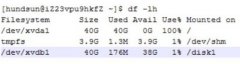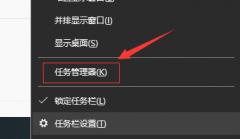系统还原功能是Windows操作系统中一项重要的工具,它可以帮助用户在遭遇系统问题时迅速恢复到之前的正常状态,有效避免数据丢失和系统崩溃带来的困扰。这一功能不仅适用于日常用户,同样也是电脑维修高手常用的技能。将深入探讨如何使用系统还原功能,帮助用户最大化利用这一便利工具。

理解系统还原的基本原理是使用它的前提。系统还原会定期自动创建恢复点,记录系统状态和设置。如果遇到系统故障,用户可以选择一个恢复点,将系统还原到该时间点的状态。这一过程不会影响用户的个人文件,但可能会影响某些安装的软件和系统更新。在使用之前,确保了解这些信息,以免产生不必要的后果。
要开始使用系统还原功能,首先需确认该功能已启用并正确配置。可以在控制面板中找到系统和安全,进入系统,再选择系统保护选项。在这里,用户可以查看当前恢复点的状态或手动创建新的恢复点。为了确保系统的安全性,建议定期创建恢复点,特别是在进行重要系统更新或安装新软件之前。
如果系统出现问题,可以通过以下步骤进行还原:进入控制面板,找到系统和安全,再选择系统,点击系统保护,然后选择系统还原。在弹出的窗口中,用户可以选择要还原的恢复点。系统将提供每个恢复点的创建时间和描述,选择合适的后,点击下一步并确认。系统还原的过程可能需要几分钟到几十分钟不等,耐心等待即可。
在还原成功后,重新检查系统的工作状态,确保一切都处于正常状态。如果还原未能解决问题,可能需要考虑其他解决方案,比如使用更高级的修复工具或重新安装操作系统。
在使用系统还原功能时,保持良好的操作习惯至关重要。定期检查和创建恢复点,并在更新和安装重要软件前做好准备,可以有效减少系统故障带来的不便。了解哪些软件和更新可能会导致问题,为以后的故障排除提供了便利。
常见问题解答(FAQ):
1. 系统还原会删除我的文件吗?
- 不会,系统还原不会影响用户的个人文件,但有可能影响某些已安装的软件和更新。
2. 如何创建手动恢复点?
- 进入控制面板 -> 系统和安全 -> 系统 -> 系统保护,然后选择创建按钮即可。
3. 如果找不到恢复点怎么办?
- 可能是由于系统还原功能未启用或未定期创建恢复点。检查系统保护设置并手动创建恢复点。
4. 系统还原需要多长时间?
- 还原时间因系统和问题严重程度不同,通常在几分钟到几十分钟之间。
5. 我是否可以使用系统还原来恢复到更早的时间点?
- 是的,只要该时间点的恢复点还存在,你可以选择恢复到任何可用的时间点。